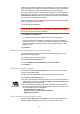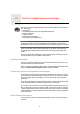Operation Manual
76
4. Raak een willekeurig verkeersincident aan voor meer informatie.
Er wordt een scherm getoond met gedetailleerde informatie over het inci-
dent dat je hebt gekozen. Om informatie over omliggende incidenten weer
te geven, raak je onderin het scherm de pijlen naar links en rechts aan.
Toon verkeersinfo op route
Als je wilt controleren of er vertragingen op je route voorkomen, raak je Toon
verkeersinfo op route aan in het menu Verkeersinfo. Je navigatiesysteem
toont je nu een overzicht van de verkeersvertragingen op je route.
Het totaal omvat alle vertragingen als gevolg van verkeersincidenten en ver-
keersdrukte, met informatie van IQ Routes.
Raak Beperk vertraging aan om te controleren of je de vertraging kunt beper-
ken.
Opmerking: je kunt de optie Toon verkeersinfo op route ook openen door het
gedeelte met verkeersinfo in het LIVE-overzicht aan te raken.
Kleuren van de verkeersinfobalk
De verkeersinfobalk verandert van kleur, afhankelijk van hoe oud de verkeer-
sinfo op je navigatiesysteem is:
Opmerking: de verkeersinformatie op je navigatiesysteem wordt automatisch
vernieuwd en de verkeersinfobalk blijft normaal gesproken donkerblauw.
Donkerblauw - de verkeersinfo op je navigatiesysteem is ver-
nieuwd.
Lila - de verkeersinformatie op je navigatiesysteem is al minstens
tien minuten niet vernieuwd. HD Traffic waarschuwt je nog wel
over verkeersincidenten, maar de informatie is minstens tien
minuten oud.
Grijs - de verkeersinformatie op je navigatiesysteem is al min-
stens vijftien minuten niet vernieuwd. HD Traffic waarschuwt je
alleen over verkeersincidenten als het is gelukt om deze informa-
tie te vernieuwen.